很多新手小伙伴还不了解iTunes怎么查看版本号,所以下面小编就带来了iTunes查看版本号的方法,有需要的小伙伴赶紧来看一下吧。 iTunes怎么查看版本号?iTunes查看版本号的方法 第一步:
很多新手小伙伴还不了解iTunes怎么查看版本号,所以下面小编就带来了iTunes查看版本号的方法,有需要的小伙伴赶紧来看一下吧。
iTunes怎么查看版本号?iTunes查看版本号的方法
第一步:首先打开iTunes软件,如图所示。
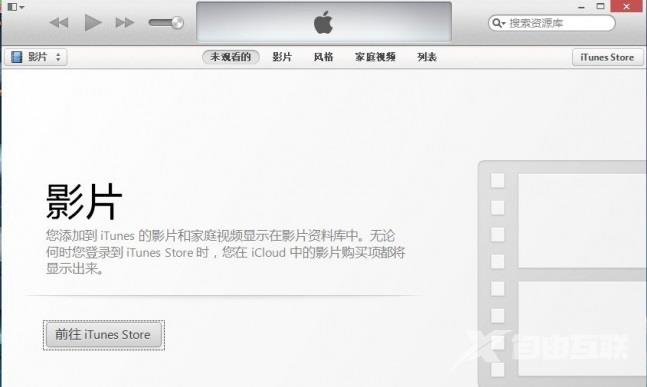
第二步:接下来按一下键盘上的“Alt”键,iTunes就会在顶部出现一排菜单栏,如图所示。
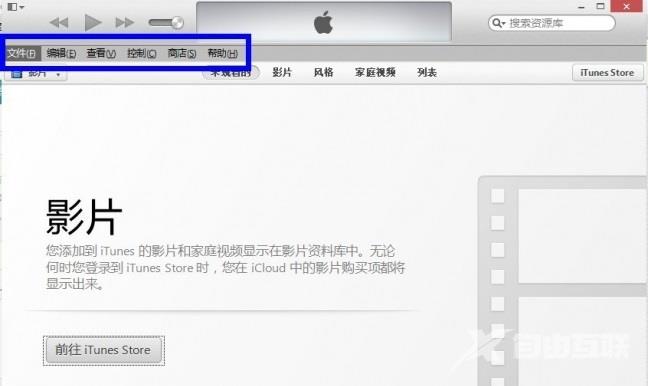
第三步:然后用鼠标点击“帮助” 菜单,如图所示。
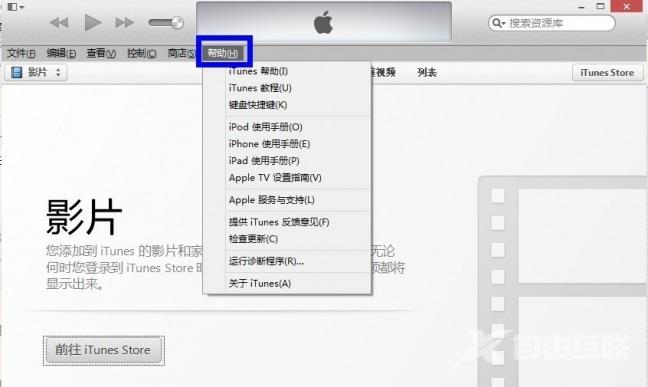
第四步:在帮助菜单中点击“关于 iTunes”选项,如图所示。
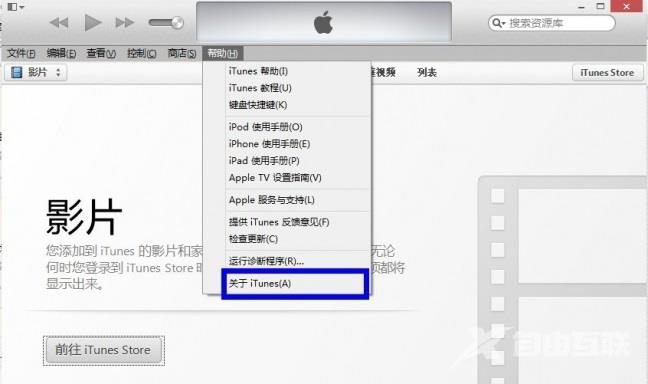
第四步:最后就可以看到我们当前使用的 iTunes 版本号了,如图所示。
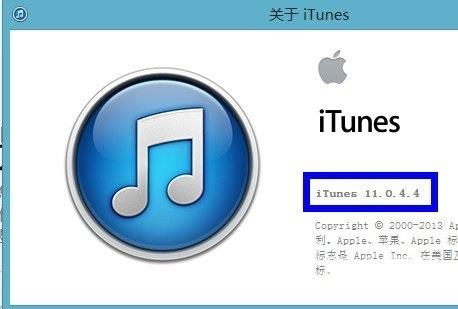
上面就是小编为大家带来的iTunes怎么查看版本号的全部内容,更多精彩教程尽在自由互联。
